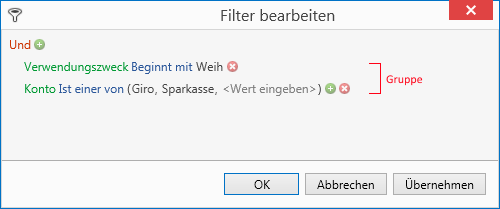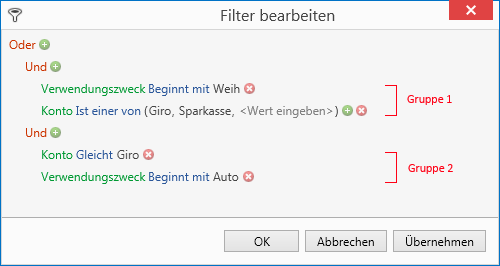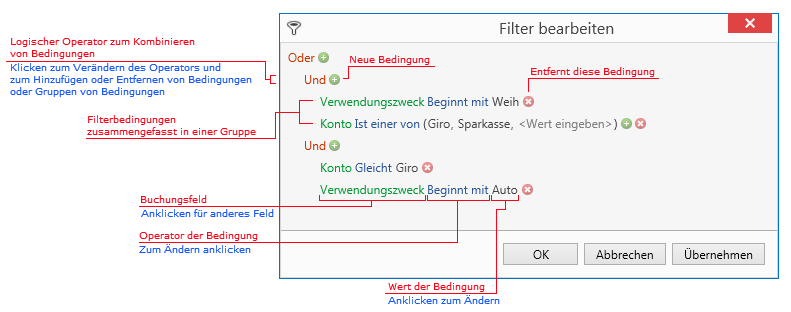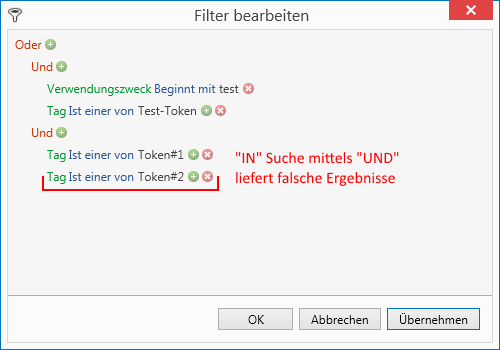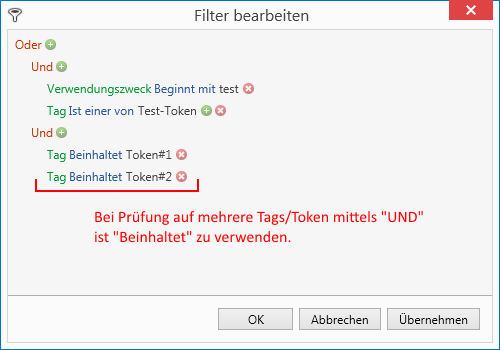Filter für Autovervollständigung, bzw. Buchungsübersicht
Mit Hilfe dieses Filters können Sie festlegen welche Einträge / Buchungen in der Autovervollständigung für Einzelbuchungen oder in der Buchungsansicht angezeigt werden sollen. Im ersten Moment mag dieser Editor vielleicht etwas verwirrend / überfordernd erscheinen, doch bietet er deutlich mehr Möglichkeiten als ein reiner Textfilter auf den Verwendungszweck oder ein anderes Feld einer Buchung (was hiermit jedoch auch möglich ist).
In der Buchungsübersicht können Sie nach allen Feldern einer Buchung filtern, im Filtereditor speziell für die Autovervollständigung hingegen nicht. Dort stehen Ihnen nur diese Felder zur Verfügung: Verwendungszweck, Konto und Kategorie
Der Filtereditor stellt alle Filterkriterien als Baumstruktur dar, wobei jeder Eintrag ein einfaches Filterkriterium darstellt. Falls der Filtereditor mehrere Filterbedingungen beinhaltet wird jedes Filterkriterium als Abzweig dargestellt und in logischen Gruppen zusammengefasst. Im folgenden Bild werden alle Buchungen herausgefiltert die nicht dem Konto „Giro“, „Sparkasse“ oder „ohne Konto“ entsprechen und im Verwendungszweck mit „Weih“ beginnen (“<Wert eingeben>” steht hierbei für leere Felder ohne Inhalt):
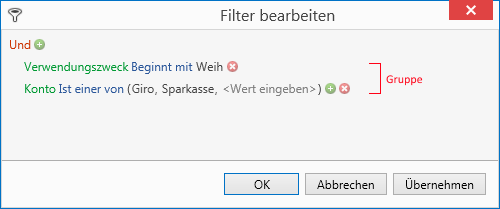
Im folgenden Beispiel werden zwei Gruppen gebildet, welche untereinander mit „Oder“ verknüpft sind. Somit werden alle Buchungen angezeigt die entweder „Gruppe 1“ ODER „Gruppe 2“ entsprechen. Die Werte innerhalb einer Verknüpfung sind mit „UND“ verknüpft.
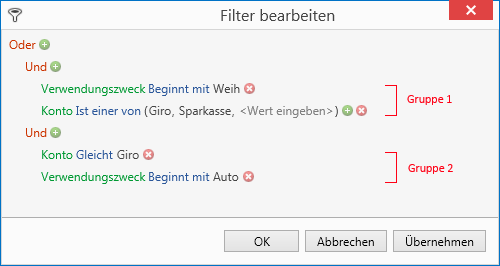
Die grafischen Elemente des Filtereditors
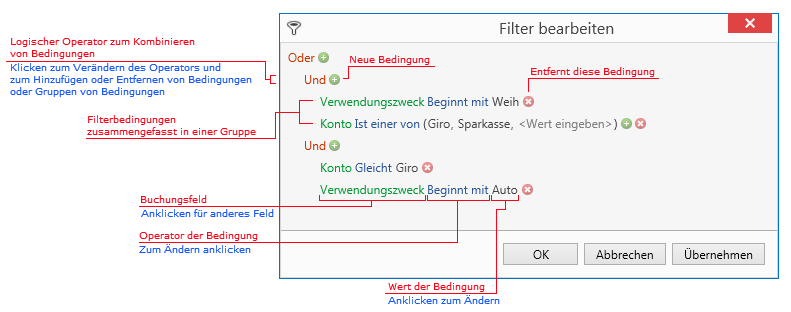
Besonderheit in Bezug auf Schlagworte / Tags
Grundsätzlich sollte man beim Filtern von Tags auf den Filteroperator „Ist einer von“ verzichten, da technisch gesehen die Liste der Tags nicht als Array (Feld / Liste) verarbeitet werden kann. Bei einem einzelnen Suchwert (siehe Abbildung 1) funktioniert dies jedoch, da das Filterkriterium „Test-Token“ als einzelner Wert verarbeitet werden kann (String – Vergleich), sobald ein weiteres Tag der Buchung zugeordnet ist, funktioniert dies nicht mehr (siehe Abbildung 4).
Abbildung 1
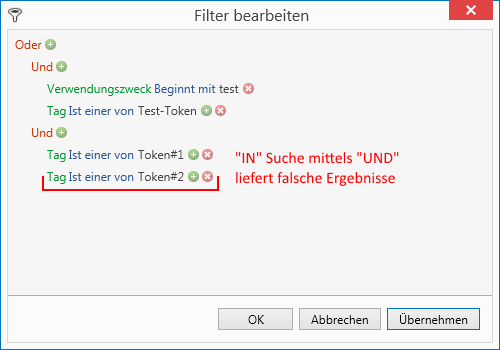
In diesem Beispiel sollen alle Buchungen angezeigt werden, bei welchen der Verwendungszweck mit “test” beginnt und die den Tag “Test-Token” zugeordnet haben. Darüber hinaus sollen auch alle Buchungen dargestellt werden, welche sowohl “Token#1” als auch “Token#2” zugewiesen haben. Beide Bedingungsgruppen sind mittels “Oder” verknüpft und müssten exakt zwei Buchungen als Ergebnis liefern. Wie jedoch schon zu Beginn angesprochen funktioniert hier der Operator “Ist einer von” nicht, da der zweiten Buchung beide erforderlichen Tags zugeordnet wurden.
Abbildung 2

Abbildung 3
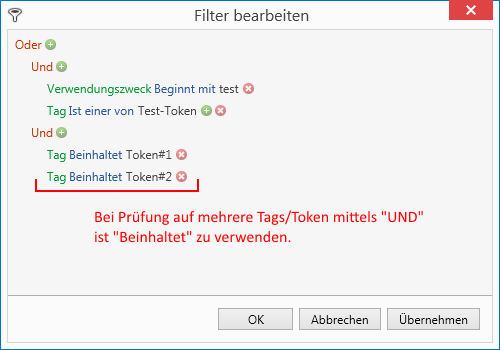
Dieses Beispiel ist gleich dem Ersten, jedoch mit dem Unterschied, dass der Filter hier als Operand “Beinhaltet” verwendet, wodurch eine Liste von Tags verarbeitet werden kann. Aus diesem Grund wird hier korrekterweise die zweite Buchung angezeigt (welche im ersten Beispiel fehlte).
Abbildung 4

Fazit: Es empfiehlt sich im Allgemeinen den Operand „Beinhaltet“ zu verwenden, da dieser mit mehreren Tags pro Buchung umgehen kann, anders als es bei “Ist einer von” der Fall ist.